LinkedIn funktioniert nicht? Probieren Sie diese 8 Tipps zur Fehlerbehebung
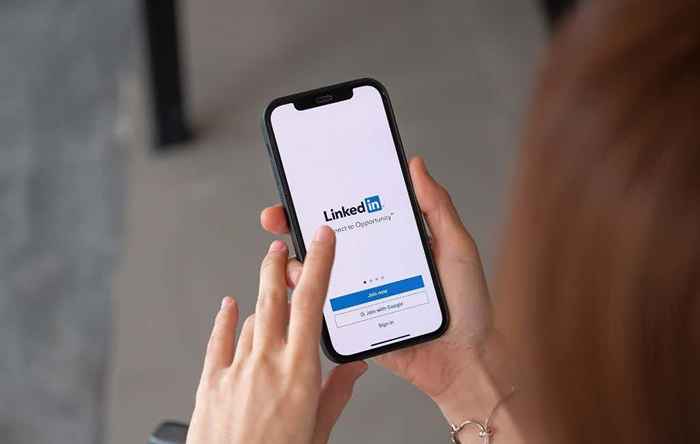
- 2491
- 272
- Henry Liebold
Was kann frustrierender sein als die Website, auf die Sie nicht ordnungsgemäß geladen werden möchten? Insbesondere wenn die fragliche Website LinkedIn ist, die Sie eher für Arbeitszwecke als für Unterhaltung verwenden.
Wenn LinkedIn nicht richtig funktioniert, kann es schwierig sein, die Fehlerbehebung zu beheben. Probieren Sie die folgenden Tipps aus, um das Problem zu beheben.
Inhaltsverzeichnis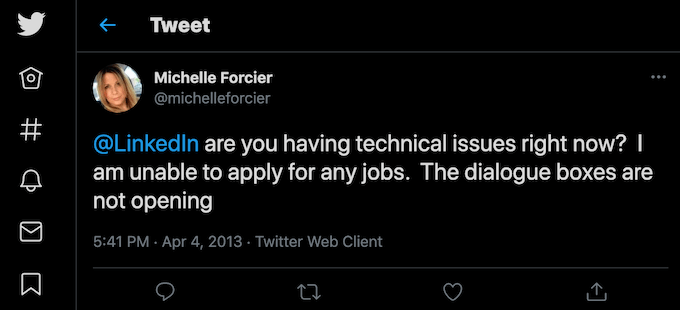
Da es jedoch schwierig ist, festzustellen, was genau Probleme mit LinkedIn verursacht, empfehlen wir, alle folgenden Lösungen einzeln auszuprobieren. Auf diese Weise können Sie nicht nur herausfinden, was falsch war, sondern auch erfahren, woher das Problem stammt - Ihre App, Ihr Konto, das von Ihnen verwendete Gerät oder Ihre Internetverbindung. Sobald Sie das Problem behoben haben, können Sie auch sicherstellen, dass dasselbe Problem nicht wieder auftritt.
Wie man LinkedIn nicht funktioniert, funktioniert nicht
Sie haben also die offiziellen LinkedIn -Konten in sozialen Netzwerken wie Twitter und Facebook überprüft und dafür gesorgt, dass LinkedIn derzeit keine Probleme hat. Das heißt, das Problem liegt an Ihrem Ende. Probieren Sie die folgenden Fehlerbehebungstechniken einzeln aus und sehen Sie, welches das Problem behebt und LinkedIn erneut funktioniert.
1. Suche LinkedIns Help Center für die Lösung
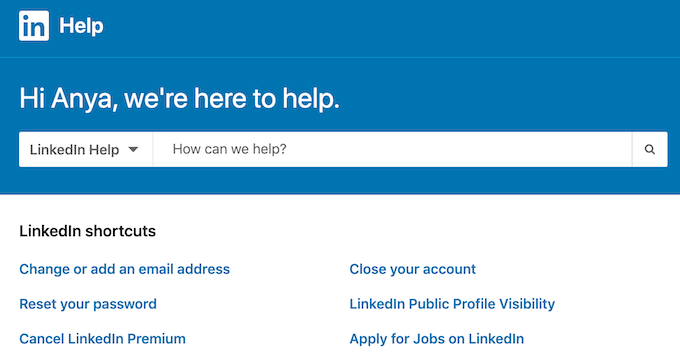
Wenn Sie sich Zeit und Mühe sparen möchten, können Sie das LinkedIn -Hilfeszentrum durchsuchen, um herauszufinden, was Probleme verursacht und wie Sie LinkedIn zurückarbeiten können. Sie können die durchsuchen Vorgeschlagene Artikel Abschnitt oder verwenden Sie die Suchleiste oben auf der Seite, um die Schlüsselwörter oder einen Ausdruck einzugeben, um relevante Informationen zu finden.
2. Melden Sie sich an und unterschreiben Sie es in Ihr Konto
Ähnlich wie beim Neustart Ihres Computers können viele LinkedIn -Probleme gelöst werden, indem Sie sich einfach anmelden und wieder in Ihr Konto haben.
Um sich von Ihrem LinkedIn -Konto zu melden, öffnen Sie LinkedIn und wählen Sie Mich in der oberen rechten Ecke des Bildschirms. Wählen Sie im Dropdown-Menü aus Austragen.
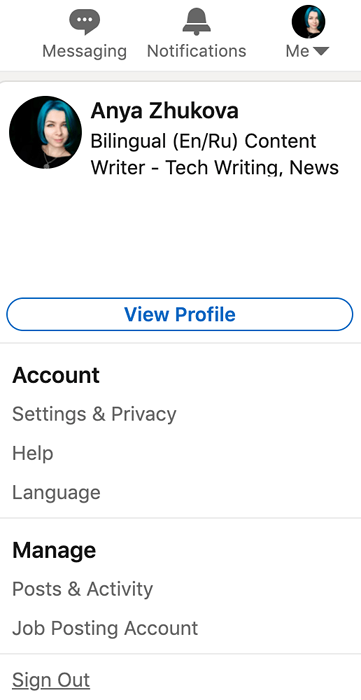
Sobald Sie wieder auf der LinkedIn -Begrüßungsseite sind, wählen Sie aus anmelden Unterschreiben Sie in der oberen rechten Ecke in Ihr Konto und prüfen Sie, ob LinkedIn jetzt ordnungsgemäß geladen wird.
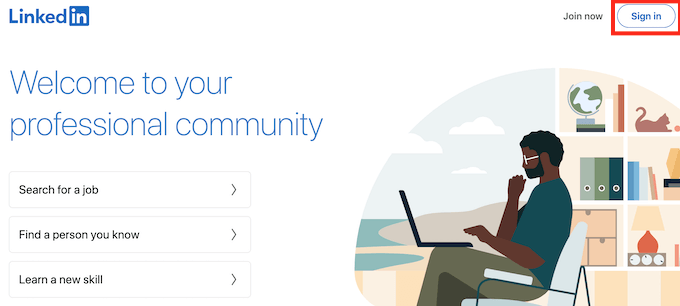
3. Löschen Sie den Cache & Cookies des Browsers
Wenn Sie sich anmelden und in Ihr Konto zurück haben, können Sie versuchen, den Cache und die Cookies des Browsers zu beseitigen. Dadurch werden die gespeicherten Daten in Ihrem Browser gelöscht, sodass Sie alle Informationen erneut von Grund auf neu laden können. Je nachdem, welchen Browser Sie verwenden, ist der Prozess des Löschens von Cache und Cookies etwas anders.
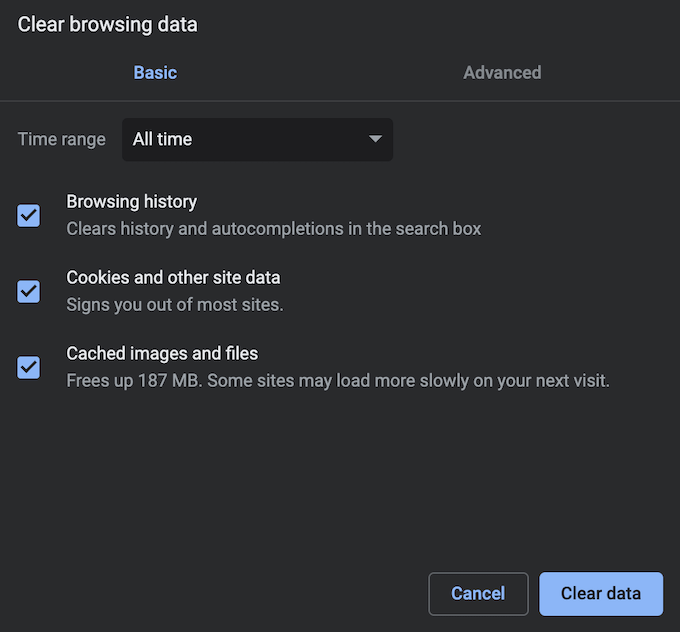
Nachdem Sie fertig sind, öffnen Sie LinkedIn erneut in Ihrem Browser, melden Sie sich in Ihrem Konto an und prüfen Sie, ob es das Problem behebt, das Sie zuvor erlebt haben.
4. Browserverlängerungen deaktivieren
Wenn Sie Erweiterungen in Ihrem Browser installiert haben, können sie Probleme verursachen. Sie müssen Ihre Erweiterungen nicht vollständig entfernen, um LinkedIn wieder zum Laufen zu bringen. Versuchen Sie stattdessen, sie zu deaktivieren, während Sie die LinkedIn -Seite laden. Wenn eine der Erweiterungen darin besteht.
Öffnen Sie die Erweiterungen in Google Chrome, um die Erweiterungen in Google Chrome zu deaktivieren Erweiterungsmenü in der oberen rechten Ecke des Bildschirms und auswählen Erweiterungen verwalten.
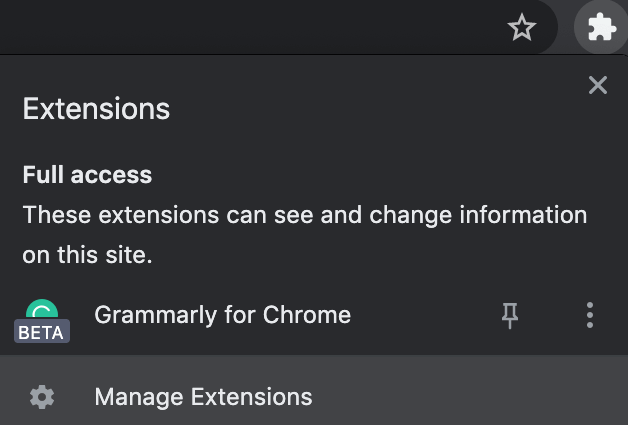
Schalten Sie die Umschaltungen neben den Erweiterungen auf die Aus Position.
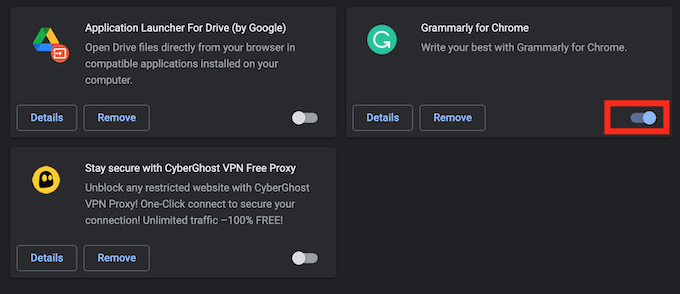
Starten Sie nun Ihren Browser neu und versuchen Sie erneut, LinkedIn zu öffnen.
5. Schalten Sie Ihr VPN aus
LinkedIn, das nicht korrekt geladen wird, kann ein Zeichen dafür sein, dass Ihre Internetverbindung instabil ist. Dies könnte durch verschiedene Faktoren verursacht werden, einschließlich Ihres VPN. VPN weist Ihnen zufällig eine andere IP -Adresse zu, um Ihre Verbindung sicher zu halten. Dies bedeutet jedoch auch, dass Ihr Browser keine Verbindung zu LinkedIns Servern ordnungsgemäß herstellen kann.
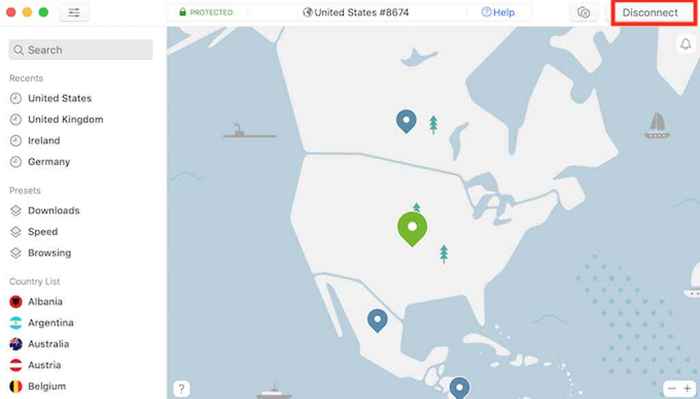
Versuchen Sie, Ihr VPN zu deaktivieren und erneut auf die Website zuzugreifen. Wenn Sie in einem der Länder, in denen LinkedIn blockiert wurde.
6. Verwenden Sie einen anderen Browser
Wenn keine der oben genannten Techniken für Sie funktioniert, wechseln Sie zu einem anderen Browser. Entweder öffnen oder herunterladen und installieren Sie einen neuen Webbrowser und öffnen Sie die LinkedIn -Website darin. Melden Sie sich in Ihrem Konto an und prüfen Sie, ob Sie die gleichen Probleme wie im anderen Browser haben.
Wenn Sie ein anderes Browser verwenden, behebt das Problem das Problem.
7. Wechseln Sie zu einem anderen Gerät, wenn Sie LinkedIn verwenden
Wenn Sie LinkedIn über die offizielle Website verwenden, wechseln Sie zur mobilen App und prüfen Sie, ob Sie die gleichen Probleme haben. Wenn Sie LinkedIn auf Ihrem Smartphone noch nicht für Sie funktionieren, befolgen Sie diese Schritte, um die mobile App zu beheben.
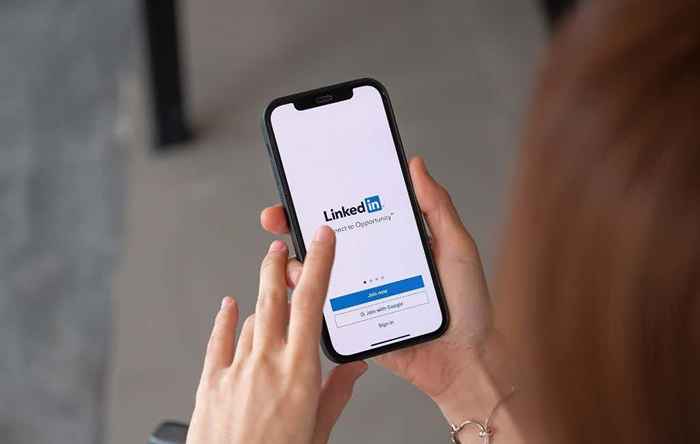
- Beenden Sie die LinkedIn -App auf Ihrem mobilen Gerät und öffnen Sie sie erneut.
- Schalten Sie Ihr Smartphone wieder aus und wieder ein. Öffnen Sie dann die LinkedIn -App und prüfen Sie, ob das Problem noch vorhanden ist.
- Überprüfen Sie die LinkedIn -Updates im Play Store oder Apple Store und stellen Sie sicher, dass Sie die neueste Version der App verwenden.
- Deinstallieren Sie die LinkedIn -App von Ihrem Smartphone und installieren Sie sie erneut neu.
8. Melden Sie das Problem LinkedIn
Versuchte alle unsere Tipps zur Fehlerbehebung und nichts half? Der letzte Ausweg besteht darin, LinkedIn zu kontaktieren und sie zu bitten, Ihr Problem zu lösen. Der Nachteil dieser Methode ist, dass es schwer zu sagen ist, wie lange sie dauern wird, bevor Sie von LinkedIn hören. Jeder Fall ist eindeutig und LinkedIn gibt keine Fristen für seine Zeitpunkt der Antwort an.
Um LinkedIn zu kontaktieren, öffnen Sie das LinkedIn Help Center und type Kontakt LinkedIn in die Suchleiste. Scrollen Sie nach unten und wählen Sie Kontaktiere uns am Ende der Seite.
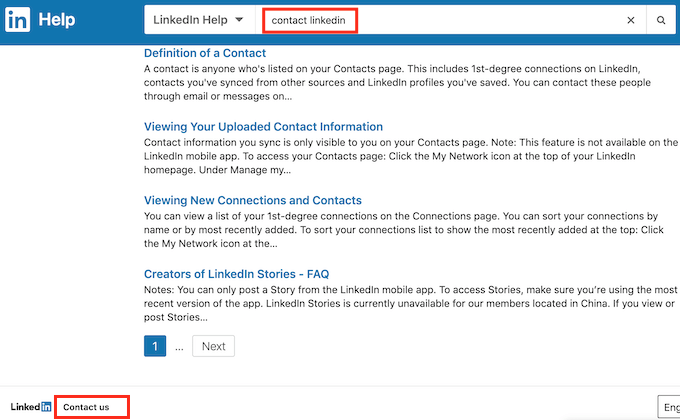
Wähle aus Holen Sie sich Hilfe von uns Option und erstellen Sie Ihren Bericht. Danach wartet alles, was noch übrig bleibt, darauf zu hören, von LinkedIn zurück zu hören.
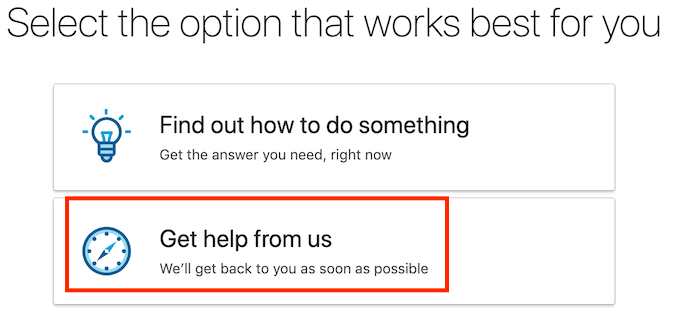
Wenn nichts funktioniert, ist es vielleicht Zeit, LinkedIn abzubrechen?
Wenn es sich um einen kleinen Fehler handelt, der es nicht ermöglicht, LinkedIn voll auszunutzen, sollten Sie in der Lage sein, ihn mit den in unserem Artikel beschriebenen Fehlerbehebungsmethoden zu beheben. Wenn Sie LinkedIn nach dem Ausprobieren aller Techniken jedoch immer noch nicht richtig laden können, sollten Sie LinkedIn durch ein alternatives soziales Netzwerk für die Erreichung Ihrer professionellen Ziele ersetzen, um Ihre beruflichen Ziele zu erreichen.
Haben Sie LinkedIn erlebt?? Was hat dir geholfen, es zu reparieren? Teilen Sie Ihre Erfahrungen mit der Lösung der Probleme mit LinkedIn im Kommentarbereich unten mit.
- « Miniaturansichten werden in Windows 10 nicht angezeigt? 9 einfache Korrekturen
- So verwenden Sie Ihr Telefon als drahtlose Webcam (iPhone & Android) »

